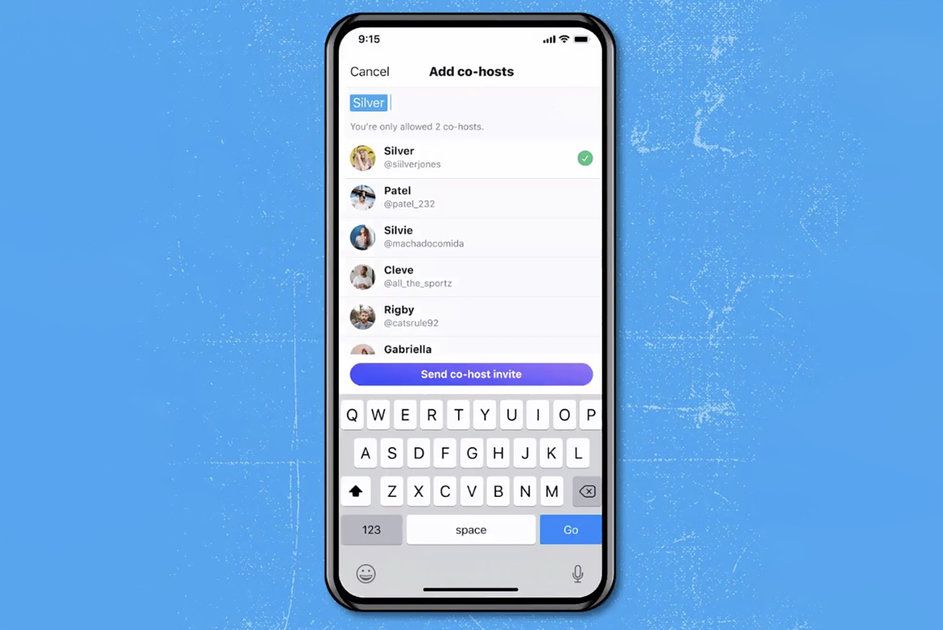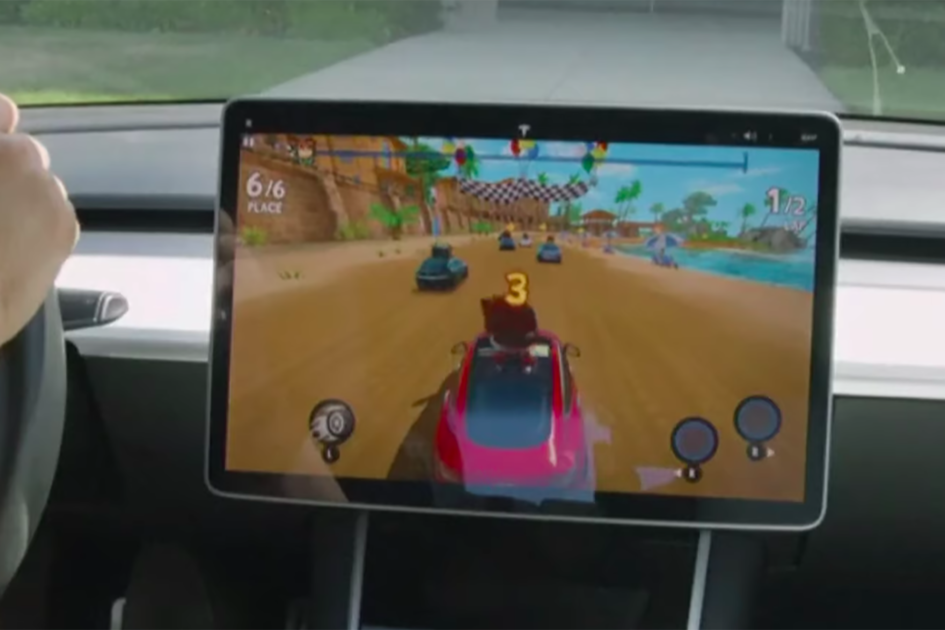Consells i trucs d'Apple Watch: revelats secrets ocults de watchOS
Per què es pot confiar?- El Apple Watch és un dispositiu complex però que ofereix molt IPhone d'Apple usuaris feliços i amb ganes d’explorar totes les seves funcions.
En la seva major part, hauríeu de ser capaços d’explicar els conceptes bàsics del vostre nou Apple Watch, però Apple ha inclòs moltes joies ocultes que us permetran treure’n encara més profit del que creieu possible.
Com activeu la reserva d’energia? Com esborreu tots els missatges d'una sola vegada? Com es fa una captura de pantalla a l'Apple Watch? Aquests són els nostres consells i trucs plens de dreceres, opcions ràpides i molt més, tot esperant ser descoberts i utilitzats per ajudar-vos a convertir-vos en un usuari avançat d’Apple Watch.
esquirol_widget_2745198

Consells i trucs generals d'Apple Watch
Com silenciar o silenciar un Apple Watch
Feu lliscar el dit cap amunt des de la part inferior del vostre Apple Watch i toqueu la icona de la campana. Això convertirà el vostre Apple Watch en mode silenciós.
Com separar un Apple Watch
Obriu l’aplicació Apple Watch per a iPhone> Dirigiu-vos a la pestanya El meu rellotge> Toqueu Tots els rellotges a la part superior esquerra> Toqueu el vostre Apple Watch> Toqueu el símbol d’informació que hi ha al costat del vostre Apple Watch> Seleccioneu Unparell Apple Watch.
Com aparellar i configurar un Apple Watch amb l'iPhone
Obriu l'aplicació Apple Watch per a iPhone> Seguiu les instruccions. És agradable i fàcil, ho prometem. Se us guiarà a través de tot, inclosa l’addició de cartes per a Apple Pay . Apple Watch només funciona amb l'iPhone, de manera que si sou usuari d'Android, no podreu emparellar un Apple Watch amb el vostre dispositiu.
Com configurar i gestionar l'Apple Watch d'un nen
Per configurar un Apple Watch per al vostre fill, col·loqueu l'iPhone a prop del rellotge. A continuació, haureu de tocar Continuar i triar Configura un membre de la família.
Com restablir de fàbrica un Apple Watch
Obriu l'aplicació Configuració del vostre Apple Watch> General> Desplaceu-vos cap avall fins a 'Restableix'> Esborra tot el contingut i la configuració.
Com actualitzar un Apple Watch
Per comprovar que utilitzeu el programari watchOS més recent, obriu l'aplicació Configuració del vostre Apple Watch> General> Actualització de programari. Si hi ha una actualització de programari, assegureu-vos que el vostre Apple Watch estigui connectat a la xarxa Wi-Fi i al carregador i premeu el botó 'Descarregar i instal·lar'.
per què els Pokémon no funcionen?
Com canviar o treure una banda d'Apple Watch
Traieu el vostre Apple Watch i gireu-lo. Veureu dos botons a la part superior i inferior del sensor de freqüència cardíaca a la part inferior de la caixa. Premeu cada botó i feu lliscar la corretja corresponent cap a fora. A continuació, podeu fer lliscar una altra corretja i es farà clic al seu lloc.
Com desactivar un Apple Watch
Manteniu premut el botó lateral que hi ha a sota de la corona digital i, a continuació, feu lliscar l’opció Apagar d’esquerra a dreta al menú. També podeu optar per mostrar el vostre identificador mèdic (si l’heu configurat) o fer una trucada SOS.
Com activar un Apple Watch
Mantén premut el botó lateral que hi ha a sota de la corona digital per tornar a engegar el teu Apple Watch.
Com s'activa la pantalla Sempre activada a la sèrie 5/6
Obriu l'aplicació Apple Watch per a iPhone> Desplaceu-vos cap avall fins a Pantalla i brillantor> Sempre activat> Activa o desactiva.
Amagueu les complicacions sensibles a la pantalla Sempre a la sèrie 5/6
Si voleu dades com ara les cites del calendari, els missatges i la freqüència cardíaca es poden amagar quan el canell està inactiu, fins i tot quan la pantalla sempre està activada.
Obriu l'aplicació Apple Watch per a iPhone> Desplaceu-vos cap avall fins a Pantalla i brillantor> Sempre activat> Activa o desactiva Amaga les complicacions sensibles.
Com s'activa el mode de reserva d'energia en un Apple Watch
Feu lliscar el dit cap amunt des de la part inferior de la cara del rellotge d’Apple Watch i toqueu el percentatge de bateria. A continuació, podeu lliscar cap a l'esquerra a dreta a la pestanya Reserva d'energia per activar-la.
Com desactivar el mode de reserva d'energia en un Apple Watch
Manteniu premut el botó lateral que hi ha a sota de la corona digital fins que aparegui el logotip d'Apple per desactivar la reserva d'energia.
Com fer una captura de pantalla a Apple Watch
Per fer una foto de qualsevol cosa que aparegui a la pantalla d'Apple Watch, premeu alhora la corona digital i el botó lateral alhora.
La foto es desarà automàticament a l’àlbum Fotos de l’iPhone. Tanmateix, haureu d'assegurar-vos que l'opció 'Habilitar captures de pantalla' està activada. Per fer-ho, aneu a l'aplicació Apple Watch per a iPhone> General> Desplaceu-vos cap avall fins a Activa la captura de pantalla i assegureu-vos que està activada.
Com restablir de forma definitiva l'Apple Watch
Premeu el botó Digital Crown i el segon botó durant uns 10 segons fins que reaparegui el logotip d'Apple.
esquirol_widget_167242

Com fer que el temps de tall de la pantalla sigui més llarg
Aneu a l'aplicació Rellotge del vostre iPhone> Premeu la pestanya El meu rellotge i, a continuació, a 'General'. Desplaceu-vos cap avall fins a 'Pantalla despert' i configureu el paràmetre 'Al toc' a 'Desperta durant 70 segons'.
Com es desactiva el mode de nit
És possible que el vostre Apple Watch canviï al mode de tauleta de nit quan estigueu connectat al carregador lateral. Es mostrarà l'hora, com pot ser un despertador.
Si voleu desactivar aquesta funció, aneu a l’aplicació Watch del vostre iPhone> Pestanya My Watch> General> Mode de nit. També podeu habilitar i desactivar el mode de llit des de l'aplicació Configuració del rellotge.
Com accedir ràpidament a l’última aplicació d’Apple Watch
Feu doble clic a la corona digital del vostre Apple Watch per anar a la darrera aplicació que utilitzeu.
Com accedir a les aplicacions utilitzades recentment
Feu un sol toc al botó lateral que hi ha a sota de la corona digital i veureu totes les aplicacions que heu obert recentment.
Com accedir a Siri a Apple Watch
O bé digueu 'Ei Siri' o bé premeu la tecla Digital Crown per activar Siri a l'Apple Watch.
Com s'utilitza Siri a l'Apple Watch per traduir
Aixequeu el canell i, a continuació, digueu 'Com dieu' Com esteu en xinès '?'. Siri podrà traduir directament des del vostre rellotge en 10 idiomes.
Com silenciar una trucada entrant
Per silenciar una trucada entrant, només heu de tapar Apple Watch amb la mà.
Com tornar a veure la cara
No us preocupeu per prémer la corona digital per continuar retrocedint abans de tornar a la cara principal del rellotge. En lloc d’això, simplement poseu la mà sobre la cara d’Apple Watch i quedarà negre. Toca la pantalla i tornaràs immediatament a la cara del rellotge.
Com desbloquejar l'Apple Watch amb l'iPhone
Podeu configurar Apple Watch per desbloquejar-lo automàticament quan el porteu i desbloquejar el vostre iPhone.
Aneu a l'aplicació Apple Watch a l'iPhone> pestanya El meu rellotge> Contrasenya> Desbloqueja amb l'iPhone.
Com desbloquejar el vostre iPhone amb Apple Watch quan porteu una màscara
Podeu configurar-lo perquè l'Apple Watch desbloquegi l'iPhone quan Identificació de la cara detecta una màscara facial, sempre que estigueu executant iOS 14.5 o versions posteriors i watchOS 7.4 i versions posteriors. El rellotge haurà d’estar al canell, a prop de l’iPhone, desbloquejat i protegit per una contrasenya.
Obriu Configuració a l'iPhone> Identificació de la cara i contrasenya> Escriviu la vostra contrasenya> Activeu '[Nom] Apple Watch' a la secció 'Desbloqueja amb Apple Watch'.
Com trobar l’iPhone perdut mitjançant l’Apple Watch
Feu lliscar el dit cap amunt des de la part inferior de la cara del rellotge d’Apple Watch. Toqueu el símbol de l'iPhone i, si el vostre iPhone està activat, us enviarà un ping audible per ajudar-lo a localitzar-lo.
Com es pot trobar l'Apple Watch mitjançant l'iPhone
Obriu l’aplicació Apple Watch per a iPhone> Toqueu la pestanya El meu rellotge> Toqueu Tots els rellotges> Feu clic al vostre rellotge> Toqueu el símbol d’informació a la dreta de la informació del vostre rellotge> Toqueu l’opció Cerca el meu Apple Watch. Això llançarà el fitxer Cerca la meva aplicació , que també podeu llançar de forma independent.
A continuació, podeu optar per reproduir so, esborrar el vostre Apple Watch o marcar-lo com a perdut.
Com s'activa el mode d'avió a l'Apple Watch
Podeu emparellar el rellotge i l'iPhone per passar al mode d'avió junts o podeu activar el mode d'avió manualment des del vostre Apple Watch.
Assegureu-vos que la funció iPhone de Mirall de mode d'avió estigui activada a l'aplicació Apple Watch. Des de l'aplicació Apple Watch de l'iPhone, aneu a la pestanya El meu rellotge> General> Mode d'avió> Activa l'iPhone mirall.
Com a alternativa, llisqueu cap amunt des de la part inferior de la cara del rellotge i toqueu o avanceu l'avió.
Com activar o desactivar No molestar a l'Apple Watch
Fes lliscar el dit cap amunt des de la part inferior de la cara del rellotge d’Apple Watch i toca la lluna. Això activarà o desactivarà No molestar. Podeu triar entre Activat, Activat durant 1 hora, Activat fins aquest vespre o Activat fins que marxi.
Com reordenar o suprimir la configuració ràpida del vostre Apple Watch
Si voleu que el símbol de la torxa sigui més accessible o el mode avió, per exemple, podeu reorganitzar la configuració ràpida del vostre Apple Watch perquè pugueu accedir a allò que més utilitzeu més ràpidament.
Feu lliscar el dit cap amunt des de la part inferior de la cara del rellotge d’Apple Watch i desplaceu-vos cap a la part inferior. Toqueu 'Edita'. Les icones es trencaran perquè pugueu moure-les a les posicions que millor s’adaptin al que voleu. Assegureu-vos de prémer 'Fet' a la part inferior després.
Com canviar el vostre Apple Watch a orientació per a esquerrans
Podeu canviar l’orientació de l’Apple Watch configurant si l’utilitzarà al canell esquerre o dret. Obriu l'aplicació Apple Watch per a iPhone> Toqueu la pestanya El meu rellotge> General> Orientació del rellotge> Canvia d'esquerra a dreta o viceversa. També podeu seleccionar el costat de la corona digital.
Canvis d’accessibilitat
Podeu canviar diverses funcions d'accessibilitat a l'Apple Watch, com ara com reacciona a la vostra entrada. Obriu l'aplicació Apple Watch per a iPhone> Toqueu la pestanya El meu rellotge> Accessibilitat. Podreu executar amb text en negreta i ampliar aquesta configuració, per exemple.
Com s'activa Handoff per al seu Apple Watch
Si feu alguna cosa al vostre Apple Watch que vulgueu continuar fent al vostre iPhone, podeu habilitar la funció Handoff d'Apple perquè pugueu continuar com era.
Aneu a l'aplicació Apple Watch per a l'iPhone> Seleccioneu la pestanya El meu rellotge> General> Activa i activa l'opció Handoff.
Com es canvia el disseny de l'aplicació a Apple Watch
Obriu l'aplicació Apple Watch a l'iPhone> Toqueu la pestanya El meu rellotge> Visualització d'aplicacions> Trieu entre Vista Gid i Visualització llista.
A la visualització de quadrícula, també podeu tocar Arranjament. Aleshores podreu començar a moure els cercles segons les vostres preferències.
Com esborra una aplicació d'Apple Watch
Aneu a la pantalla de l'aplicació del rellotge prement la corona digital> Mantingueu premuda la pantalla fins que les icones comencin a trontollar-se. Es poden suprimir totes les aplicacions que tinguin una 'x' a l'extrem superior dret. També podeu moure les aplicacions de la mateixa manera que ho feu al vostre iPhone amb aquest consell. Això només funciona si teniu el disseny de l'aplicació configurat a Vista de quadrícula.
Com afegir aplicacions a Apple Watch
És encara més fàcil afegir aplicacions a Apple Watch que abans, ja que Apple Watch té la seva pròpia App Store watchOS 6 i després. Premeu Digital Crown per accedir a la pantalla d'aplicacions i, a continuació, cerqueu el símbol de l'App Store.
Aleshores podreu cercar o desplaçar-vos per les diverses aplicacions recomanades per a Apple Watch. Toqueu l'aplicació que vulgueu descarregar i premeu 'Aconsegueix' per afegir-la al vostre Apple Watch.
També podeu trobar i baixar aplicacions noves per al vostre Apple Watch al vostre iPhone. Obriu l'aplicació Apple Watch per a l'iPhone> Toqueu la pestanya Descobriu a la part inferior dreta> Premeu Explora aplicacions de rellotge> Cerqueu una aplicació que us agradi i premeu 'Obtenir'.
Com emparellar auriculars Bluetooth a un Apple Watch
A l'Apple Watch, obriu l'aplicació Configuració i, a continuació, Bluetooth. Des d’ací podeu connectar els auriculars directament a l’Apple Watch.
Augmenteu les vibracions amb Prominent Haptic
De vegades, un haptic (buzz) d'una notificació no és suficient per alertar-vos, sobretot si porteu la corretja d'Apple Watch de manera fluïda.
Per ajudar-vos a combatre-ho, podeu activar una cosa anomenada 'Prominent Haptic' que, quan estigui activada, Apple Watch jugarà un hàptic destacat per anunciar prèviament algunes alertes habituals. Per activar-ho, aneu a l'aplicació Configuració de l'Apple Watch> Sons i Hàptics Toqueu Prominent.
Com s'activa una contrasenya de sis dígits
Per defecte, l'Apple Watch inclou una contrasenya de quatre dígits, però podeu augmentar aquest nivell de seguretat a una contrasenya de sis dígits.
Per fer-ho, aneu a l’aplicació Apple Watch per a iPhone> Contrasenya> Desactiveu la contrasenya simple> Escriviu el vostre nou codi de sis dígits.
Com connectar el vostre Apple Watch a Wi-Fi
Durant la configuració, haureu de connectar el vostre Apple Watch a Wi-Fi, però si canvieu els sistemes Wi-Fi o heu de connectar-vos a una xarxa diferent, és senzill i senzill.
Obriu l'aplicació Configuració de l'Apple Watch> Desplaceu-vos cap avall fins a Wi-Fi> Trieu la xarxa a la qual vulgueu unir-vos> Introduïu la contrasenya. Les millors aplicacions d'Apple Watch 2021: 43 aplicacions per descarregar que realment fan alguna cosa PerBritta O'Boyle· 31 d’agost de 2021
Com desbloquejar el Mac amb el seu Apple Watch
Si teniu un Mac i un Apple Watch, podeu configurar-lo perquè el vostre Apple Watch desbloquejarà el MacBook sense haver d’escriure la contrasenya.
Obriu les Preferències del sistema al vostre Mac> Seguretat i privadesa> Marqueu la casella 'Utilitzeu el vostre Apple Watch per desbloquejar aplicacions i Mac'> Escriviu la contrasenya del Mac per activar-la.
Com s'utilitza Apple Pay a Apple Watch
Un cop hàgiu configurat les vostres targetes a Apple Watch, feu doble clic al botó lateral que hi ha a sota de la corona digital per iniciar Apple Pay. Podeu lliscar entre les targetes que hàgiu configurat i, tot seguit, mantingueu el rellotge al costat del terminal de pagament.
Com afegir una targeta de pagament al vostre Apple Watch
Obriu l'aplicació Apple Watch per a iPhone> Toqueu Wallet i Apple Pay> Afegeix una targeta. Haureu de seguir els passos per afegir la targeta de pagament.
Com es tria la targeta de pagament predeterminada a Apple Watch
Obriu l'aplicació Apple Watch per a iPhone> Toqueu Wallet i Apple Pay> Targeta predeterminada> Trieu la targeta que vulgueu tenir com a targeta principal. No us preocupeu, podeu canviar entre cartes fàcilment perquè no importi massa.
Configureu una targeta de viatge Express
Si configureu una targeta Express Travel, no haureu de tocar dues vegades el botó lateral per iniciar Apple Pay al vostre Apple Watch quan viatgeu en transport públic. Un cop s'hagi configurat una targeta Express Travel, podreu mantenir el rellotge contra una terminal de viatges de transport públic per pagar el viatge.
Obriu l’aplicació Apple Watch per a iPhone> Toqueu Wallet i Apple Pay> Seleccioneu Express Travel Card> Trieu la targeta que vulgueu treballar automàticament quan viatgeu sense haver de fer doble clic al botó lateral.
Com s'utilitza l'Apple Watch per confirmar els pagaments a Mac
Podeu utilitzar Apple Pay al vostre Apple Watch per confirmar els pagaments en un Mac proper. Per fer-ho, obriu l'aplicació Apple Watch per a iPhone> Toqueu Wallet i Apple Pay> Activa l'opció Permet pagaments al Mac.
Com es pot trobar un identificador mèdic a Apple Watch
Manteniu premut el botó lateral que hi ha al costat de la corona digital a l'Apple Watch i feu lliscar l'opció Identificació mèdica per veure la identificació mèdica. Haureu d’haver configurat prèviament el vostre identificador mèdic a l’iPhone.
Com es configura el temporitzador de rentat de mans a Apple Watch
L'Apple Watch pot detectar quan us renteu les mans si l'engegueu i configurar un temporitzador de 20 segons perquè els renteu prou temps.
Obriu Configuració al vostre Apple Watch> Desplaceu-vos cap avall fins a Rentat de mans> Activa-ho.
Com es defineix el llindar de soroll a Apple Watch
Podeu triar que el vostre Apple Watch us en notifiqui si us trobeu en un entorn on els nivells sonors poden perjudicar la vostra audició.
Obriu l'aplicació Apple Watch per a iPhone> Soroll> Llindar de soroll> Trieu el vostre llindar.
Com es poden comprovar els nivells de soroll del vostre Apple Watch
Obriu l'aplicació Noise a Apple Watch i veureu en quins decibels es troba l'entorn.
Com iniciar una gravació de veu des del vostre Apple Watch
Obriu l'aplicació Nota de veu a l'Apple Watch i toqueu el gran botó vermell. S’iniciarà una gravació de veu que es desarà al vostre iPhone, iPad i Mac.

Consells i trucs d'Apple Watch Messages
Com llegir missatges a Apple Watch
Quan rebeu un missatge, aixequeu el canell per veure de qui és el missatge i llegir el missatge complet. Baixeu el braç per acomiadar-lo.
Respon amb un missatge predefinit a Apple Watch
Quan arribi un missatge a l'Apple Watch, desplaceu-vos cap avall fins a la part inferior i podreu enviar un missatge predeterminat en resposta.
Respon amb paraules
Podeu optar per dictar el vostre missatge per convertir-lo en paraules mitjançant Siri o enviar-lo com a fitxer d’àudio dins del text. També és possible utilitzar el dit per escriure i el convertirà en text.
Respon amb Emoji, Animoji o Memoji
Apple també us permet respondre amb diversos emoji exclusius d'Apple Watch, així com adhesius emoji, Animoji i Memoji estàndard. Per veure més enllà dels emoji utilitzats més recentment, desplaceu-vos cap avall amb el dit o la Digital Crown i trobareu altres emojis, a més de Memoji i Animoji.

Com s’envia un missatge nou a Apple Watch
Obriu l'aplicació Missatges a l'Apple Watch i tireu cap avall des de la part superior. Veureu 'Missatge nou' a la part superior, toqueu-lo per redactar un missatge nou.
Reflecteix l'iPhone per als missatges d'Apple Watch
Aneu a l'aplicació Apple Watch per a iPhone> Missatges> Marqueu Mirror my iPhone. Ara el vostre Apple Watch us avisarà de la mateixa manera que el vostre iPhone està configurat per a missatges nous.
Repetiu les alertes només una vegada
Si no voleu que l'Apple Watch brunzis tot el temps, podeu configurar-lo perquè el rellotge només us avisi d'un missatge de text nou una vegada que no pas dues. Aneu a l'aplicació Apple Watch per a iPhone> Missatges> Seleccioneu Personalitzat. També podeu fer que el rellotge us recordi un sol missatge fins a 10 vegades.
Desactiveu el so per a les alertes de missatges a Apple Watch
Aneu a l'aplicació Apple Watch per a iPhone> Missatges> Seleccioneu Personalitzat> Desactiva el so.
Enviar rebuts de lectura des d’Apple Watch
Podeu configurar l'Apple Watch perquè enviï automàticament els rebuts de lectura quan hàgiu llegit un missatge. Aneu a l’aplicació Apple Watch per a iPhone> Missatges> Trieu Personalitzat> Activa o desactiva l’enviament dels rebuts de lectura segons les vostres preferències.
Canvi de respostes predeterminades a Apple Watch
Aneu a l’aplicació Apple Watch per a iPhone> Missatges> Respostes predeterminades. Podeu canviar les respostes predeterminades que envieu quan l’Apple Watch no intenti endevinar què dir si toqueu Edita a la part superior dreta. També podeu activar o desactivar les respostes intel·ligents.
També és possible afegir una resposta que és possible que vulgueu enviar amb freqüència si aneu fins a la part inferior. Si llisqueu de dreta a esquerra per obtenir una resposta predeterminada, podreu suprimir-la.
Consells i trucs d'Apple Watch Mail
Suprimeix correu electrònic del vostre Apple Watch
Podeu eliminar ràpidament un missatge de correu electrònic de la llista de la safata d’entrada si llisqueu de dreta a esquerra al missatge de l’Apple Watch i toqueu la icona vermella amb la paperera.
Marca un correu electrònic a Apple Watch
Podeu marcar els vostres correus electrònics fent lliscar el dit de dreta a esquerra al missatge d’Apple Watch i tocant la icona de la bandera.
Marcant un correu electrònic com a no llegit des del vostre Apple Watch
Podeu marcar un missatge de correu electrònic com a no llegit des del vostre Apple Watch fent lliscar el dit d’esquerra a dreta sobre el missatge de la safata d’entrada o desplaçant-vos cap avall fins al final del correu electrònic quan hi esteu i toqueu Marca com a no llegit.
Reflecteix el vostre iPhone per a correu a Apple Watch
Aneu a l’aplicació Apple Watch per a iPhone> Correu> Marqueu Mirror my iPhone. Ara, el vostre Apple Watch us avisarà de la mateixa manera que el vostre iPhone està configurat quan rebeu correus electrònics nous.
Personalitzeu les alertes de correu electrònic que rebeu a Apple Watch
Aneu a l'aplicació Apple Watch per a iPhone> Correu> Personalitzat. Aquí podeu seleccionar com es gestionen cadascun dels vostres comptes de correu electrònic i si voleu alertes.
Només correus electrònics dels VIP a Apple Watch
Aneu a l'aplicació Apple Watch per a iPhone> Correu> Personalitzat> Marqueu VIPs. Ara només rebreu alertes al vostre Apple Watch quan els vostres VIP us enviïn un correu electrònic.
Canvieu la mida de vista prèvia del missatge a Apple Watch
No podeu tenir cap, una o dues línies de previsualització per als vostres missatges de correu electrònic a Apple Watch. Per seleccionar-la, aneu a l'aplicació Apple Watch per a iPhone> Correu> Visualització prèvia del missatge.
Com canviar la vostra signatura de correu electrònic a Apple Watch
Per defecte, qualsevol missatge de correu electrònic que envieu des del vostre Apple Watch dirà 'Enviat des del meu Apple Watch'. Per canviar la vostra signatura, obriu l'aplicació Apple Watch per a iPhone> Seleccioneu Correu> Personalitzat> Signatura> Escriviu el que voleu que sigui la vostra nova signatura.
No elimineu els correus electrònics per error a Apple Watch
Aneu a l'aplicació Apple Watch per a iPhone> Correu> Personalitzat. Desplaceu-vos cap avall i activeu 'Pregunta abans de suprimir'.
Com respondre als correus electrònics a Apple Watch
Podeu respondre als correus electrònics, marcar-los, marcar-los com a no llegits o suprimir-los a Apple Watch. Per fer-ho, desplaceu-vos cap avall fins a la part inferior del correu electrònic que esteu llegint i trieu entre les opcions.

Consells i trucs d'Apple Watch Activity
Canvieu els vostres objectius a Apple Watch
Obriu l'aplicació Activity a Apple Watch i desplaceu-vos cap avall fins a la part inferior de les estadístiques per canviar l'objectiu de moviment diari, l'objectiu d'exercici i l'objectiu de la posició.
Consulteu més dades d'activitat a Apple Watch
Feu lliscar el dit cap amunt des del resum de tres timbres de la visualització Apple Watch per veure més informació, incloses les calories actives, els passos, la distància i els vols pujats.
Desactiveu els recordatoris de suport a Apple Watch
Aneu a l'aplicació Apple Watch per a iPhone> Activitat> Desactiva els recordatoris de suport. Seguiu les mateixes instruccions per tornar a activar els recordatoris de suport.
Desactiveu les actualitzacions de progrés d'activitat a Apple Watch
Si no us interessa rebre actualitzacions al llarg del dia sobre l’activitat que teniu, podeu canviar quan l’Apple Watch us ho notifiqui.
preguntes trivia amb respostes per a adults
Aneu a l'aplicació Apple Watch per a iPhone> Activitat> Entrenament diari.
Desactiveu totes les alertes d'activitat a Apple Watch
Aneu a l'aplicació Apple Watch per a iPhone> Activitat> Desactiveu totes les alertes que no vulgueu.
Desactiveu completament el seguiment d'activitat a Apple Watch
Aneu a l'aplicació Apple Watch per a iPhone> Privadesa. Hi ha dues opcions: seguiment de la forma física i freqüència cardíaca. Podeu activar o desactivar o ambdues coses per aturar el sensor de ritme cardíac que calcula les calories cremades i el rellotge mitjançant els moviments del cos per determinar el recompte de passos i el nivell de forma física.
Consells i trucs d’entrenament d’Apple Watch
Com posar en pausa o finalitzar un entrenament ràpidament a Apple Watch
Feu lliscar el dit d’esquerra a dreta durant un entrenament a l’Apple Watch per finalitzar o posar en pausa un entrenament. A continuació, podeu desar-lo o descartar-lo.
Canvieu les mètriques que es mostren durant un entrenament a Apple Watch
Aneu a l'aplicació Apple Watch per a iPhone> Entrenament> Vista d'entrenament. Podeu configurar les vostres preferències per als diferents entrenaments.
Com s'activa el mode d'estalvi d'energia a Workout a l'Apple Watch
Si voleu estalviar energia durant un entrenament, podeu apagar el pulsòmetre. Obriu l'aplicació Apple Watch per a iPhone> Entrenament> Activa l'opció Mode d'estalvi d'energia.
Afegiu segments quan estigueu a l’exterior amb Apple Watch
És possible afegir un segment quan s’executa a l’exterior amb Apple Watch només tocant dues vegades la pantalla. Un segment inclourà el temps, la distància i el ritme mitjà.
Activeu Execució de la pausa automàtica a Apple Watch
Podeu activar un paràmetre anomenat Execució de pausa automàtica a Apple Watch que posarà en pausa els entrenaments en curs quan deixeu de moure’s i els repreneu quan torneu a començar.
Aneu a l’aplicació Apple Watch per a iPhone> Entrenament> Activa la posada en pausa automàtica.
Seleccioneu una llista de reproducció per reproduir-la automàticament quan inicieu un entrenament a Apple Watch
Podeu triar una llista de reproducció per començar a reproduir-se automàticament cada vegada que inicieu un entrenament a l’Apple Watch, tot i que no es reproduirà si ja esteu escoltant música o un altre àudio.
Per activar aquesta funció, aneu a l'aplicació Apple Watch per a iPhone> Entrenament> Desplaceu-vos cap avall fins a Llista de reproducció d'entrenament> Seleccioneu la vostra llista de reproducció. Haureu d’haver baixat la llista de reproducció d’Apple Music.

Consells i trucs sobre salut i son d’Apple Watch
Com fer un seguiment del son amb Apple Watch
Obriu l'aplicació Apple Watch per a l'iPhone> Desplaceu-vos cap avall fins a Sleep> Activa el mode Sleep amb Apple Watch.
Com desactivar la data i l'hora a l'Apple Watch quan dormiu
Obriu l'aplicació Apple Watch per a l'iPhone> Desplaceu-vos cap avall fins a Repòs> Desactiveu Mostra l'hora.
Com activar els recordatoris de càrrega
Podeu obtenir un recordatori per carregar el vostre Apple Watch abans de passar el temps d’esgotament per assegurar-vos que tingui suc enogest per controlar el vostre son.
Obriu l'aplicació Apple Watch per a iPhone> Desplaceu-vos cap avall fins a Repòs> Activa els recordatoris de càrrega.
Com activar o desactivar el temporitzador de rentat de mans
Apple Watch pot detectar quan es renta les mans i iniciar un temporitzador de 20 segons. Per fer-ho, obriu l'aplicació Apple Watch per a iPhone> Desplaceu-vos cap avall fins a Rentat de mans> Activa o desactiva el temporitzador de rentat de mans.
Com s'activen les mesures d'oxigen sanguini a la sèrie 6
L'Apple Watch Series 6 té una aplicació d'oxigen en sang per mesurar els nivells d'oxigen a la sang i fer lectures a la carta.
Per activar-lo o desactivar-lo, obriu l'aplicació Apple Watch per a l'iPhone> Desplaceu-vos cap avall fins a Oxigen sanguini> Activa o desactiva les mesures d'oxigen sanguini.
Consells i trucs d'Apple Watch Music
Com es pot veure l’art de l’àlbum a Apple Watch
Toqueu els tres punts a l'extrem inferior de la pantalla Now Playing de l'aplicació Apple Music i desplaceu-vos cap avall fins a Visualitza l'àlbum.
Com barrejar una llista de reproducció o un àlbum a Apple Watch
Toqueu la icona central a la part inferior de la pantalla Now Playing de l'aplicació Apple Music a Apple Watch i premeu el botó de reproducció aleatòria de la pantalla següent.
Saltar alfabèticament a les llistes de pistes o àlbums a Apple Watch
Desplaceu-vos més ràpidament amb el Digital Crown fins que aparegui una lletra a l'aplicació Apple Music d'Apple Watch. A continuació, saltarà a través de les seves cançons a través de l'alfabet.
Augmenteu el volum amb Digital Crown a Apple Watch
Quan visualitzeu música a l'aplicació Apple Music a Apple Watch, utilitzeu el Digital Crown per augmentar o baixar el volum.
Com afegir música al vostre Apple Watch
L'Apple Watch té la possibilitat d'emmagatzemar cançons perquè pugueu escoltar-les sense l'iPhone a prop, ideal per córrer. Per sincronitzar una llista de reproducció, aneu a l'aplicació Apple Watch per a iPhone> Música> Seleccioneu Afegeix música i, a continuació, seleccioneu la llista de reproducció o l'àlbum que vulgueu sincronitzar. Les cançons es sincronitzen quan Apple Watch està al carregador.
Consells i trucs del calendari Apple Watch
Canvia entre la visualització de llista i la visualització del dia a Apple Watch
Obriu l'aplicació de configuració a l'Apple Watch> Desplaceu-vos cap avall fins a Calendari> Trieu entre les opcions de visualització Següent, Llista i Dia.
Obteniu indicacions per a un esdeveniment a Apple Watch des de Calendar
Força el toc en una entrada de calendari a l'Apple Watch i selecciona obtenir indicacions. Tot seguit, s’obriran a Maps i us guiaran pas a pas amb vibracions al canell. Cal que l’entrada del calendari tingui la ubicació de l’esdeveniment perquè això funcioni.

Mireu consells i trucs sobre cares
Com canviar la cara del rellotge a Apple Watch
Force Touch a la pantalla del rellotge de l'Apple Watch i desplaceu-vos cap a l'esquerra o cap a la dreta per mostrar-ne més.
Com personalitzar la cara del rellotge a Apple Watch
Força el tacte a la pantalla del rellotge del teu Apple Watch i, a continuació, prem 'Edita'.
Desplaceu-vos cap a l'esquerra i cap a la dreta per mostrar diferents elements, com ara el color, que es poden canviar. Utilitzeu la corona digital per desplaçar-vos pel color o per diferents complicacions.
Toqueu cada Complicació per canviar el contingut que hi ha. No totes les funcions estan disponibles en tots els rellotges.
Comparteix una cara de rellotge a Apple Watch
Força el tacte a la pantalla del rellotge> Fes lliscar el dit cap a la cara del rellotge que vulguis compartir> Toca la icona de compartir que hi ha al costat de 'Edita' a sota del rellotge> Toca Afegeix contacte> Toca Envia.
Supressió de cares de rellotge a Apple Watch
Feu lliscar el dit cap amunt quan estigueu al mode de selecció de la cara del rellotge a Apple Watch per suprimir la cara. No us preocupeu, no l’heu esborrat per sempre.
Tenir més d'un disseny del mateix rellotge a Apple Watch
Al mode de selecció de cares del rellotge a Apple Watch, desplaceu-vos fins a la dreta i seleccioneu-ne de nou. Utilitzeu la corona digital per desplaçar-vos per les opcions disponibles.
Configuració de les 24 hores a Apple Watch
Aneu a l'aplicació Apple Watch per a iPhone i desplaceu-vos cap avall pel menú i toqueu Rellotge. Alternar si voleu que el rellotge mostri les 24 hores o no.
Introduïu alertes des del vostre iPhone al vostre Apple Watch
Quan les alertes automàtiques estiguin activades, el vostre Apple Watch us avisarà dels temporitzadors i alarmes que hàgiu definit al vostre iPhone perquè pugueu posposar-los o descartar-los remotament.
Obriu l'aplicació Apple Watch per a iPhone> Rellotge> Activa o desactiva les alertes push push.
Desactiveu l'indicador vermell de notificacions d'Apple Watch
Quan l'indicador de notificacions està activat, apareixerà un punt vermell a la part superior de la cara de l'Apple Watch quan tingueu notificacions no llegides.
Obriu l'aplicació Apple Watch per a iPhone> Rellotge> Activa o desactiva l'indicador de notificacions.
Triar els detalls del monograma a l’Apple Watch
Algunes cares del rellotge d’Apple Watch, com ara Infograph, Color, Meridian i California, us permeten mostrar el monograma a la cara.
L’aplicació Apple Watch per a iPhone us permet personalitzar quines inicials es mostren (fins a 5).
Per canviar-lo, aneu a l'aplicació Apple Watch de l'iPhone> Rellotge> Monograma.
Canvieu els noms de les ciutats o afegiu abreviatures d’aeroport
Per defecte, Apple llista les zones horàries de la ciutat de tot el món que teniu emmagatzemades al telèfon, però si us associeu més a San Fran o Seattle que a Los Angeles, és possible que vulgueu canviar el nom.
Aneu a l'aplicació del vostre iPhone> Rellotge> Abreviatures de ciutat.
Estableix el temps per avançar a Apple Watch
A algunes persones els agrada que el rellotge es posi sempre un parell de minuts ràpid.
Al vostre Apple Watch, aneu a Configuració> Rellotge> +0 min. Utilitzeu el Digital Crown per canviar el temps fins a una hora per avançat en increments d’un minut.
Configuració d’una cara de rellotge de fotos a Apple Watch
Per configurar una foto específica com a rellotge a Apple Watch, cerqueu una foto a Fotos del vostre iPhone. A continuació, haureu de tocar la icona de compartir a l'extrem inferior esquerre i desplaçar-vos cap avall fins a Crea una cara de rellotge.

Consells i trucs d'Apple Watch Phone
Deixeu que soni el vostre Apple Watch quan soni el vostre telèfon
Aneu a l'aplicació Apple Watch per a iPhone> Telèfon> Personalitzat> Opteu per fer que el rellotge mostri notificacions, sons o si ha de brollar.
Truqueu a algú del vostre Apple Watch
Aneu a l’aplicació Telèfon de l’Apple Watch i, a continuació, seleccioneu algú entre els vostres Preferits, Recents o Contactes.
Fer una trucada al vostre Apple Watch
Premeu la corona digital per carregar Siri i, a continuació, digueu 'Truca [insereix el nom]' per fer la trucada.
Consells i trucs d'Apple Watch Photos
Decidir quines fotos es mostraran a l'Apple Watch
Podeu optar per sincronitzar determinades fotos o àlbums amb el vostre Apple Watch fins i tot quan no tingueu l'iPhone a prop.
Aneu a l'aplicació Apple Watch per a iPhone> Fotos> Àlbums sincronitzats. A continuació, podeu seleccionar quins àlbums voleu al vostre Apple Watch.
Selecció d'una foto a l'Apple Watch
Utilitzeu el Digital Crown per ampliar i reduir l’aplicació de fotos de l’Apple Watch i els dits per moure’s.
Configuració d’una cara de rellotge de fotos a Apple Watch
Per configurar una foto específica com a rellotge a l'Apple Watch, cerqueu una foto a Fotos i toqueu la icona d'Apple Watch a l'extrem inferior esquerre per veure quines opcions de rellotge podeu crear.
Consells i trucs d'Apple Watch Stocks
Canvieu la complicació de la cara del rellotge Stock a Apple Watch
Aneu a l'aplicació Apple Watch per a iPhone> Accions> Seleccioneu si voleu Preu actual, Canvi de punts, Canvi de percentatge o Capitalització borsària.
Canvieu les accions predeterminades a Glances a Apple Watch
Aneu a la secció Accions de l’aplicació Apple Watch per a iPhone i, a continuació, seleccioneu entre diferents accions o simplement feu que reflecteixi el vostre iPhone.
Consells i trucs d'Apple Watch Weather
Canvieu la ciutat predeterminada a Apple Watch
Obriu l’aplicació Apple Watch per a iPhone> Temps> Seleccioneu la ciutat que voleu mostrar a les cares del rellotge o el Weather Glance.
Consulteu la previsió de 10 dies a Apple Watch
Aneu a l'aplicació Meteorològic del vostre Apple Watch i llisqueu cap amunt per veure els propers 10 dies meteorològics d'aquesta ciutat.
Consells i trucs sobre les notificacions d'Apple Watch
Què significa el punt vermell a Apple Watch?
Si veieu un punt vermell a la cara del rellotge, vol dir que teniu notificacions no llegides. Per desfer-vos del punt, obriu l'aplicació Watch a l'iPhone> Notificacions> Desactiva l'indicador de notificacions.
Com esborrar totes les notificacions d'Apple Watch
Desplaceu-vos fins a la part superior del tauler de notificacions per esborrar totes les notificacions del vostre Apple Watch.
Com es poden veure les notificacions passades a Apple Watch
Feu lliscar el dit cap avall des de la part superior de la pantalla del vostre Apple Watch i apareixeran totes les notificacions no esborrades.
No mostreu el missatge a Apple Watch, només l’alerta
Aneu a l'aplicació Apple Watch per a iPhone> Notificacions> Seleccioneu Notificació de privadesa.
Ara, quan rebeu un missatge, en sabreu una aplicació específica, però heu de tocar per veure el que diu. Útil si no voleu que altres persones llegeixin les vostres notificacions.
Com reduir les notificacions a Apple Watch
Aneu a l'aplicació Apple Watch per a iPhone> Notificacions> Seleccioneu si voleu que les aplicacions d'Apple i de tercers us enviïn notificacions o no.